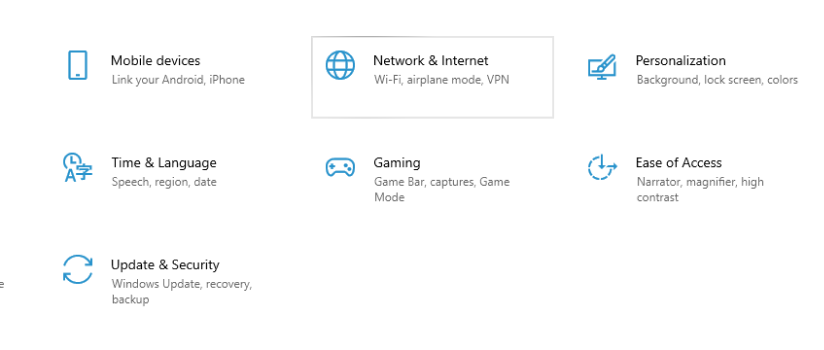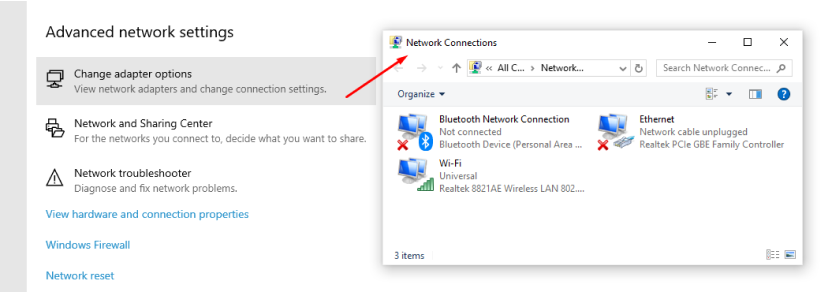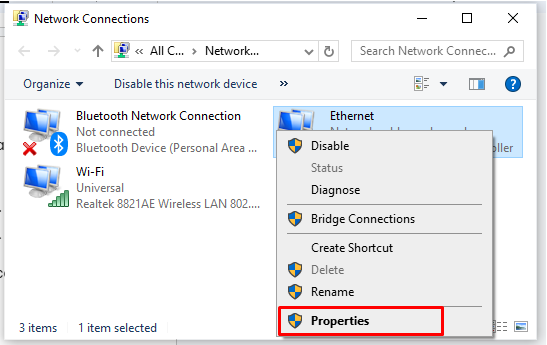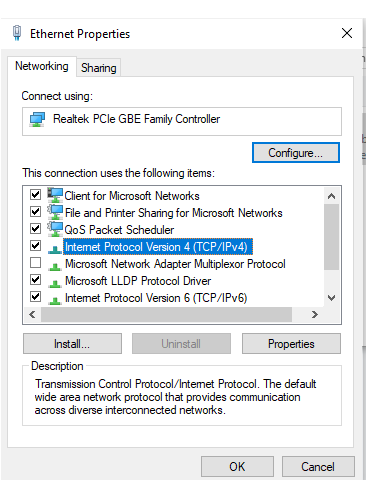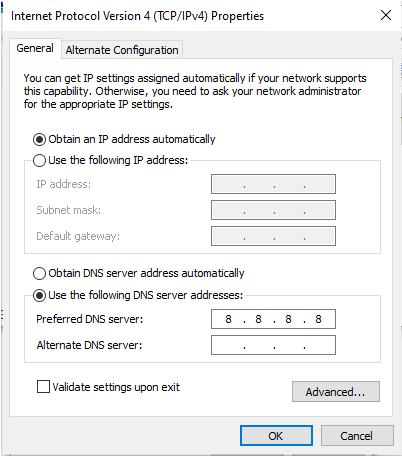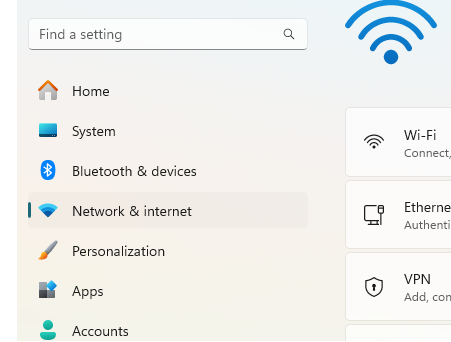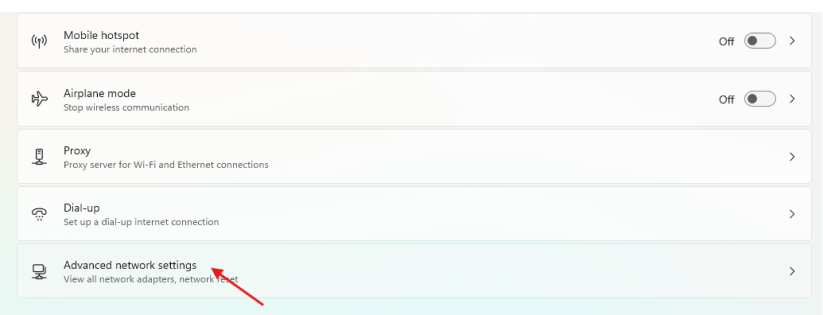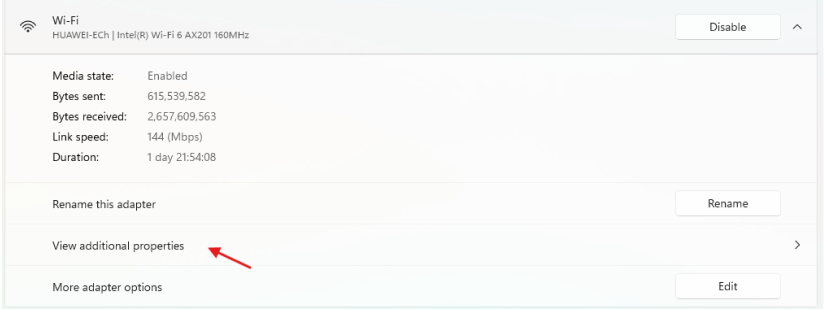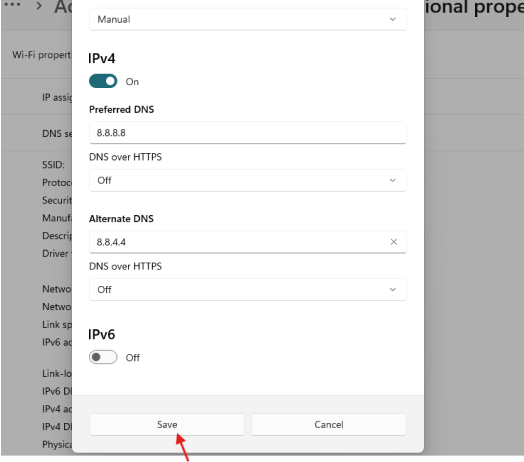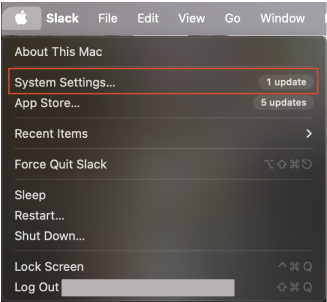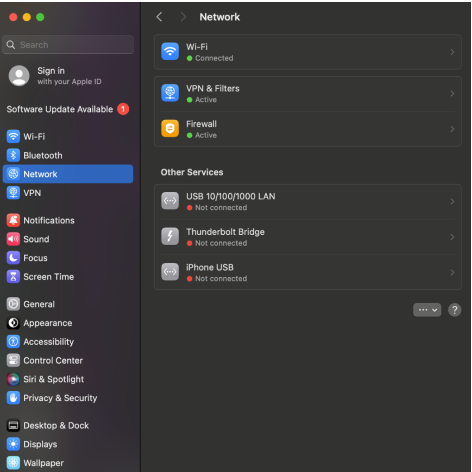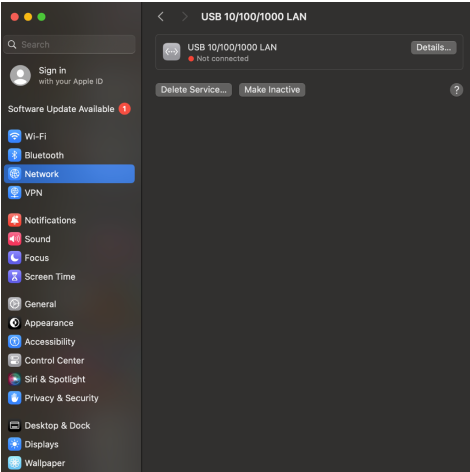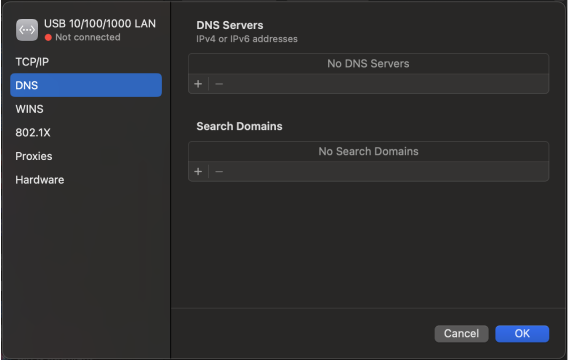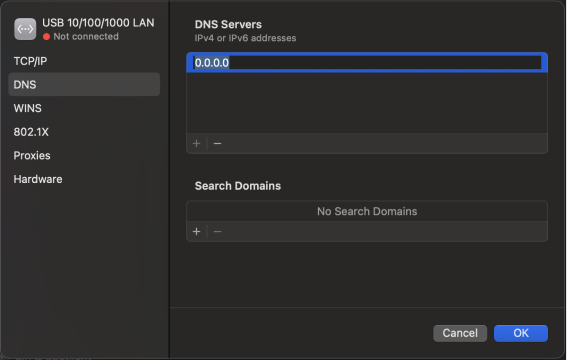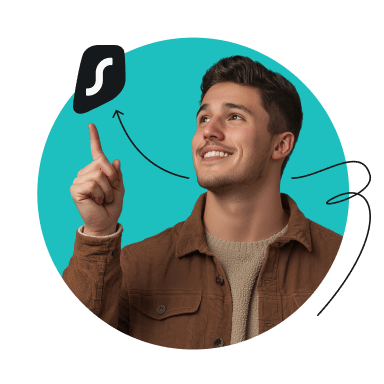DNS(ドメインネームシステム)は、インターネットが人に読みやすいドメイン名を、コンピュータがウェブサイトやサービスを見つけるための数値のIPアドレスに変換するためのメカニズムです。インターネットの速度の改善や未成年にはふさわしくないコンテンツの制限のためにDNSを変更することが有効な場合があります。この記事では、WindowsとMacで手動でDNSを変更する方法について説明します。
DNSとは何ですか?なぜ変更する必要がありますか?
まず、変更する理由と変更する方法を理解するため、DNSの用途を明確に把握する必要があります。では、DNSについて説明します。
DNSとは何ですか?
DNSはインターネットの電話帳のように機能します。シンプルなドメイン名(例:www.example.com)をコンピュータが読み取れる数値のIPアドレスに変換します。これによって、ユーザーは複雑なIPアドレスを記憶することなくウェブサイトにアクセスできます。これは、電話帳が名前と電話番号を関連付けている仕組みに類似しています。
なぜDNSを変更するべきなのですか?
デフォルトのDNSは通常、インターネットサービスプロバイダー(ISP)によって設定されています。インターネットに接続する際、ISPはドメイン名要求を処理するため独自のDNSサーバーを割り当てます。しかし、以下のような理由により変更した方が良い場合もあります。
- パフォーマンスの向上:デフォルトのDNSサーバーは遅かったり、過負荷になったりする場合があります。これを回避するため、Google DNSやOpenDNSなどのパブリックDNSサービスに切り替え、複数のウェブサイトに同時にアクセスする際のブラウジング速度を改善することができます。
- セキュリティの強化:一部のサードパーティDNSプロバイダーは、悪意のあるウェブサイト、フィッシング攻撃、マルウェアのブロックなど、追加のセキュリティ機能を提供しています。そのため、サイバー脅威からの保護を強化するため、デフォルトのISPサーバーではなくカスタムDNSを選択できます。
- ISPによる追跡の回避:ISPは、DNSサーバーを通じてブラウジング履歴を追跡できます。プライバシーを重視する場合、ISPによるインターネット活動の監視や記録を回避するため、代替DNSサービスを選択してください。ただし、プライバシーとパフォーマンスの向上にDNSとSmart DNSのいずれを使用するべきか分からない場合、Smart DNSとDNSの比較をご覧ください。
- DNSハイジャックの防止: DNSハイジャックは、ハッカーや悪意のあるアクターがDNS要求を改ざんし、ユーザーを有害なウェブサイトや詐欺ウェブサイトにリダイレクトすることです。これを避けるには、セキュアなDNSサービスを使用し、脅威の被害に遭うリスクを軽減できます。
- 接続問題の解決:ISPのDNSが不安定であるか、頻繁に停止する場合、特定のウェブサイトとの接続の問題や速度の低下が発生する可能性があります。この問題を解決するには、パブリックDNSサーバーに切り替え、それらのサイトへの安定したアクセスを復旧できます。
- 広告ブロックとコンテンツフィルタリング機能の取得:DNSを変更することで、不要な広告の大量表示を回避したり、サードパーティ機能を使用して不適切なコンテンツへのアクセスを制限したりできます。これは特に家庭での利用や職場のネットワークに最適です。
WindowsでDNSを変更する方法
DNS設定を変更するべき理由は分かったので、次は各種Windowsバージョンでの変更方法を見ていきましょう。
Windows 10でDNSを変更する方法
- スタートメニューをクリックし、設定(歯車アイコン)を選択します。
- 設定ウィンドウで、ネットワークとインターネットオプションを選択します。
- 次に、ネットワークの詳細設定セクションのアダプターのオプションを変更するを選択します。ネットワーク接続ウィンドウが開きます。
- 設定を変更したいネットワーク接続(Wi-Fi、イーサネットなど)を右クリックし、コンテキストメニューからプロパティを選択します。
- 「プロパティ」ウィンドウで、リストからインターネット プロトコル バージョン 4 (TCP/IPv4)を選択し、その下のプロパティボタンをクリックします。
- 「インターネット プロトコル バージョン 4 (TCP/IPv4) プロパティ」ウィンドウで、次の DNS サーバーのアドレスを使うを選択します。
- 任意のDNSサーバーアドレスを入力します。例:
- Google DNS:優先DNSサーバーは8.8.8.8です
- Cloudflare DNS:優先DNSサーバーは1.1.1.1です
- OpenDNS:優先DNSサーバーは208.67.222.222です
- OKをクリックしてDNS設定を保存します。
変更を有効にするため、コンピュータを再起動します。
Windows 11でDNSを変更する方法
- スタートメニューから設定を表示します。
- 設定ウィンドウで、サイドバーからネットワークとインターネットオプションをクリックします。
- 下にスクロールし、ネットワークの詳細設定をクリックします。
- ネットワークアダプターの下で、アクティブな接続(Wi-Fiまたはイーサネット)を見つけ、詳細設定を表示をクリックします。
- DNS サーバーの割り当てセクションで、編集ボタンをクリックし、手動を選択、IPv4をオンにし、任意のDNSサーバーアドレスを入力します。
- 保存をクリックして、変更を適用します。
コンピュータを再起動して、新しいDNS設定が適用されたかどうかを確認します。
MacでDNSを変更する方法
MacでDNSを変更する方法は、Windowsの場合とほぼ同じです。ただし、いくつかの異なる手順があります。
macOSでDNSを変更する手順
- Appleロゴをクリックし、システム設定に移動します。
- そこから、サイドバーのネットワークオプションをクリックします。
- 利用可能なリストからネットワークサービス > 詳細 > DNS選択します。
- DNSサーバーの下の+ボタンをクリックします。次に、DNSアドレスを入力します。
- OKをクリックして新しいDNS設定を保存し、ネットワークウィンドウで適用をクリックします。
Wi-Fi 接続を一旦オフにしてから再度オンにして、変更が反映されたかどうかを確認します。
ルーターでDNSを変更する方法
ルーターでDNS設定を変更することもできます。変更すると、すべてのデバイスが自動的に新しいDNSに接続されます。これにより、ネットワーク全体で新しいDNSのメリットが得られます。
DNSの変更を検討するべき理由
- パフォーマンスの向上:ルーターにGoogle DNSやCloudflareなどのより速いDNSプロバイダーを使用すると、遅延が軽減され、接続されているすべてのデバイスのブラウジング速度が向上します。
- セキュリティの向上:サードパーティDNSサービスによって、ルーターIP経由でブラウジング活動を覗き見する悪意のあるウェブサイト、フィッシング攻撃、マルウェアをブロックできる可能性があります。
- プライバシーの強化:プライバシー重視のDNSを使用すれば、ISPによる追跡を回避し、ブラウジング活動を保護できます。
定番のルーターでDNSを変更する手順
- ブラウザを開き、ルーターのIPアドレスをアドレスバーに入力して、管理画面を開きます。
- ログイン情報を入力します。
- ログイン後、DNS設定を見つけます。これは通常、WAN、ネットワーク設定、またはインターネット設定などのセクションにあります。
- プライマリDNSとセカンダリDNSと表示されたフィールドを見つけ、任意のDNSプロバイダーアドレスを入力します。
- Google DNS:8.8.8.8(プライマリ)、8.8.4.4(セカンダリ)
- Cloudflare DNS:1.1.1.1(プライマリ)、1.0.0.1(セカンダリ)
- OpenDNS:208.67.222.222(プライマリ)、208.67.220.220(セカンダリ)
- Comodo SecureDNS:8.26.56.26(プライマリ)、8.20.247.20(セカンダリ)
- DNSアドレスを入力後、変更を保存してください。
設定が完了したら、確実に変更を反映するためルーターを再起動してください。
IPv6設定の変更:その価値はありますか?
IPv4(インターネットプロトコルバージョン4)は、ほとんどのデバイスが接続に使用する従来型のプロトコルです。一方、IPv6(インターネットプロトコルバージョン6)は、次世代のインターネットプロトコルです。IPv6の方がより大きなアドレス空間を提供するため、IPv4の制限を解決し、インターネット上のデバイス数の増加に対応できます。
ISPがIPv6接続を提供しており、ネットワークがIPv6を使用している場合、IPv6 DNS設定を変更すると速度とセキュリティが向上します。ただし、ネットワークが主にIPv4を使用している場合、IPv6設定を変更しても大きな影響は出ない可能性があります。
また、システムが両方のアドレスを効率的に処理するように、デュアルスタック対応のためIPv4およびIPv6 DNS設定を両方設定できます。ただし、IPv4が32ビットのアドレスを使用するため一意のIPアドレスが不足する一方、IPv6は128ビットのアドレスを使用するため兆単位の一意のアドレス対応できます。
IPv6は、インターネットの未来であり、デバイスとインターネットユーザーの増加に対応するための巨大なアドレス空間を提供します。そのため、最近のネットワークでは、より多くのデバイスをサポートし、ルーティング効率を改善し、セキュリティを強化し、NAT(ネットワークアドレス変換)の必要性を減らすため、IPv6の採用が進んできています。
ISPがIPv6をサポートしているかどうかを確認する
ISPがIPv6をサポートしているかどうかを確認する手順:
- システム設定を確認します。
- Windowsの場合:コマンドプロンプトを開き、ipconfigと入力します。イーサネットアダプターまたはワイヤレスLANアダプターでIPv6から始まるものを見つけてください。
- macOSの場合:システム設定を開き、ネットワークに移動し接続を選択し詳細をクリックし、TCP/IPタブに移動し、IPv6アドレスを見つけてください。
- test-ipv6.comやipv6-test.comなどのウェブサイトにアクセスし、ネットワークがIPv6をサポートしており、適切に設定されているかどうかを確認してください。
- ご質問がある場合やサポートが必要な場合、ISPに直接お問い合わせいただき、IPv6のサポートについて確認してください。
推奨DNSプロバイダー
多くのユーザーは、サードパーティDNSプロバイダーの方がより優れたパフォーマンスとプライバシー機能を提供していることを知らずに、ISPが提供するデフォルトのDNSサーバーを使用しています。ここでは、主な4つのサービスを紹介します。
Google Public DNS
Google Public DNSは、インターネットパフォーマンスとセキュリティの向上を目的としてGoogleが提供しているグローバルに利用可能な無料DNSサービスです。2009年から、ウェブサイトとサービスへの接続にかかる時間を短縮するため、最適化されたインフラストラクチャを使用してドメインネームサービスを高速化しています。
DNSスプーフィング(悪意のあるウェブサイトにユーザーをリダイレクトすること)などのDNSベースの攻撃を防止することで、オンラインセキュリティを強化します。多くのISP DNSサーバーとは異なり、Google Public DNSはコンテンツのフィルタリングやブロックを行わないため、検閲のないインターネット体験を楽しめます。
また、Googleはオンライン活動の追跡を防止するため、プライバシーを重視して、ユーザーを特定できる情報とDNSクエリを関連付けていません。
このサービスはIPv4アドレスとIPv6アドレスの両方をサポートしています。
- IPv4の場合:メインアドレスは8.8.8.8(プライマリ)と8.8.4.4(セカンダリ)です。
- IPv6の場合:メインアドレスは2001:4860:4860::8888(プライマリ)と2001:4860:4860::8844(セカンダリ)です。
Cloudflare DNS
Cloudflare DNSは、2018年にリリースされたプライバシー重視の無料DNSサービスです。遅延を軽減できる最速のDNSリゾルバを自称しており、ゲーム向けDNSサーバーとして最も優れたサービスの1つと認識されています。
Cloudflareは独立監査機関と提携して、透明性とプライバシーの遵守を維持しています。そのため、多くのDNSサービスがユーザーデータをログ記録するのに対し、Cloudflareの 1.1.1.1 DNSは個人のブラウジングデータを保存せず、ユーザー情報を広告主に販売しません。
Googleと同様、IPv4プロトコルとIPv6プロトコル両方をサポートしています。
- IPv4の場合:メインアドレスは1.1.1.1(プライマリ)と1.0.0.1(セカンダリ)です。
- IPv6の場合:メインアドレスは2606:4700:4700::1111(プライマリ)と2606:4700:4700::1001(セカンダリ)です。
OpenDNS
OpenDNSは、コンテンツフィルタリングやフィッシング保護などの高度な機能を重視して、よりセキュアなインターネットブラウジングを提供しているDNSサービスです。しかし、最も素晴らしいのは、意図せずフィッシング詐欺のリンクをクリックしてしまった状況に対応できることです。OpenDNSには、そのような状況から保護する機能があります。
お子様がいる場合、このサービスは特に有用です。FamilyShieldとOpenDNS Homeというサービスがあります。これらは、成人向けコンテンツやお子様が閲覧するには不適切なその他のウェブサイトをブロックできます。そのため、家族に安全・安心のオンライン体験を楽しんでもらいたい方には、OpenDNSが最適です。
追加セキュリティサービスの概要は以下の通りです。
- コンテンツフィルタリング:ソーシャルメディア、ゲーム、露骨な表現を含むコンテンツなど、特定のカテゴリのウェブサイトをブロックすることでフィルタリングレベルをカスタマイズできます。
- フィッシング保護:既知のフィッシングサイトを自動的にブロックしてセキュリティを強化します。
- 使用統計:インターネット活動に関するインサイトを共有し、親や管理者がアクセスまたはブロックされたウェブサイトを確認できます。
Comodo SecureDNS
Comodo SecureDNSは、サイバーセキュリティ企業「Comodo」が開発した無料のパブリックDNSサービスです。オンライン脅威(フィッシング攻撃やボットネットなど)に対する高度な保護を備え、セキュリティ重視のサービスを提供しています。また、脅威インテリジェンスデータベースを使用して、悪意のあるウェブサイトへのアクセスをブロックします。
Surfsharkを使用してセキュリティを強化する
オンラインでの活動の追跡と記録を行う場合があるインターネットサービスプロバイダー(ISP)が提供する従来型のDNS解決サービスとは異なり、当社の新しいパブリックDNSサーバーは、プライバシーを保護するため、オンライン活動の追跡や記録を行いません。
さらなるセキュリティの強化に関心がある場合、Surfsharkなど、信頼性の高いVPNの利用を検討し。DNSの変更だけでもプライバシーは向上しますが、さらに当社のVPNはデータを暗号化し、実際のIPアドレスをマスクすることで、セキュリティとパフォーマンスの両方を強化します。VPNのパフォーマンスを確認するには、簡単なVPNテストを実行して接続がセキュアであることを確認できます。
つまり、自由と保護を両立できるため、ブラウジング中のプライバシーとパフォーマンスを両立させたい人には最適です。
よくあるご質問
DNSを8.8 8.8に変更するとどうなりますか?
DNSを8.8.8.8にすると、GoogleのパブリックDNSサーバーに切り替わります。これは広く使用されているDNSであり、非常に安全であると考えられています。
1.1.1.1は今でも最速のDNSですか?
はい。Cloudflareの1.1.1.1は、低遅延と強化されたプライバシー保護を備えた最速のDNSサービスの1つです。
DNSを乗り換えても問題ありませんか?
はい。DNSの変更は安全です。DNSプロバイダーによっては、遅延が改善し、プライバシーが向上する可能性があります。
Wi-Fi接続環境でDNSを変更できますか?
はい。ネットワークアダプター設定を変更するか、ルーターを設定することで、Wi-Fi接続のDNS設定を変更できます。
1.1 1.1と8.8 8.8を同時に使用できますか?
はい。1.1.1.1をプライマリDNSとして使用し、8.8.8.8をバックアップ用のセカンダリDNSとして使用できます。